Das Klicken mit der mittleren Maustaste ist eine praktische Funktion, mit der Benutzer Links schnell in neuen Tabs öffnen können. Einige Benutzer haben jedoch festgestellt, dass sie YouTube-Videos nicht mit der mittleren Maustaste anklicken können, um sie in einem neuen Tab zu öffnen. Wenn Sie mit diesem Problem konfrontiert sind, lesen Sie diesen Beitrag von MiniTool Video Converter, um zu erfahren, warum dies geschieht und wie Sie es beheben können.
Verstehen von YouTube-Videos mit mittlerem Klickverhalten
Mit dem Mittelklick auf YouTube-Videos ist gemeint, dass Sie die mittlere Maustaste verwenden (in der Regel durch Drücken des Scrollrads), um ein Video in einem neuen Browser-Tab zu öffnen. Auf YouTube öffnet sich beim Mittelklicken auf ein Video-Thumbnail das Video in einem neuen Tab. Dies ist eine gängige Tastenkombination in Webbrowsern – normalerweise klicken Sie mit der mittleren Maustaste auf einen Link, um ihn in einem neuen Tab zu öffnen, ohne die aktuelle Seite zu verlassen.
Warum Sie YouTube-Videos nicht mit der mittleren Maustaste anklicken können
Wenn Sie jedoch kürzlich festgestellt haben, dass Sie YouTube-Videos nicht mit der mittleren Maustaste in einem neuen Tab öffnen können, sind Sie nicht allein. Viele Benutzer verlassen sich auf die mittlere Maustaste (Klick auf das Scrollrad), um Links schnell in neuen Tabs zu öffnen, aber auf YouTube Funktionalität nicht immer wie erwartet.
Lassen Sie uns zunächst die Gründe für dieses Problem verstehen, um es anschließend beheben zu können. Hier sind einige mögliche Ursachen:
- Die mittlere Maustaste ist in Ihren Mauseinstellungen nicht aktiviert.
- Sie verwenden einen veralteten Maustreiber.
- Bestimmte Probleme mit der Maushardware können dazu führen, dass die mittlere Maustaste nicht funktioniert.
- Beschädigter Browser-Cache und Cookies können ebenfalls dazu führen, dass der Mittelklick auf YouTube nicht funktioniert.
- Einige Drittanbieter-Erweiterungen oder Add-ons in Ihrem Browser können verhindern, dass die mittlere Maustaste auf YouTube funktioniert.
Wie Sie beheben können, dass der Mittelklick auf YouTube nicht funktioniert
Dass der Mittelklick auf YouTube nicht funktioniert, kann ein frustrierendes Problem sein. Nachdem Sie die möglichen Gründe kennen, können Sie sich diesen Abschnitt ansehen, um zu erfahren, wie Sie beheben können, dass Sie YouTube-Videos nicht mit der mittleren Maustaste anklicken können.
1. Rechtsklick und „Link in neuem Tab öffnen“ auswählen
Wenn der Mittelklick auf YouTube nicht funktioniert, Sie aber dennoch ein YouTube-Video in einem neuen Tab öffnen möchten, können Sie mit der rechten Maustaste auf das Video-Thumbnail oder den Titel klicken und die Option Link in neuem Tab öffnen auswählen. Sie können diese Methode als alternative Lösung verwenden.
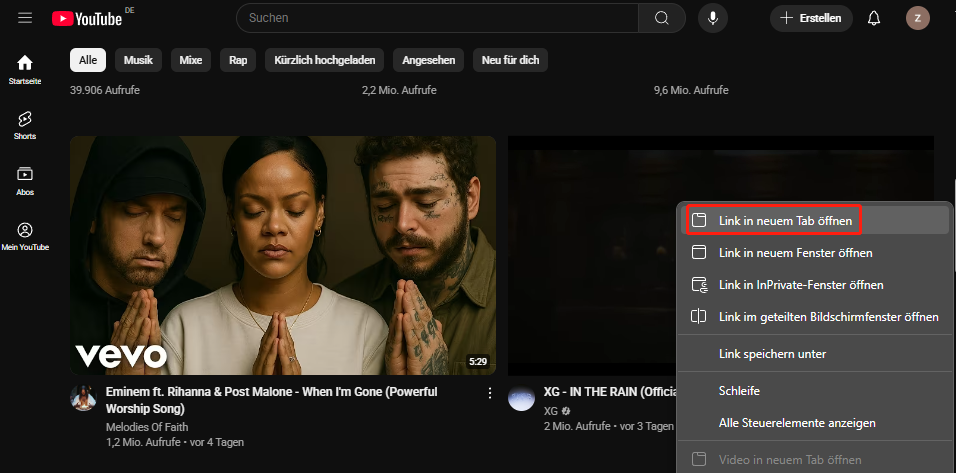
2. Aktivieren Sie die mittlere Maustaste
Um zu beheben, dass der Mittelklick auf YouTube nicht funktioniert, müssen Sie prüfen, ob die mittlere Maustaste in Ihren Mauseinstellungen aktiviert ist. Befolgen Sie die folgende Anleitung, um dies unter Windows & Mac zu tun:
Unter Windows:
- Drücken Sie die Windows-Taste + I, um zu Ihren Windows-Einstellungen zu gelangen.
- Klicken Sie auf Geräte und wählen Sie Touchpad aus.
- Wählen Sie die Option Erweiterte Gesten und wählen Sie in der Rubrik Tippen unter Drei-Finger-Gesten die mittlere Maustaste aus.
Auf dem Mac:
- Klicken Sie auf das Apple-Menü und navigieren Sie zu den Systemeinstellungen.
- Wählen Sie Sicherheit & Datenschutz > Datenschutz.
- Aktivieren Sie das Kontrollkästchen neben Middle Click unter Bedienungshilfen.
Anschließend können Sie prüfen, ob die mittlere Maustaste auf YouTube funktioniert.
Lesen Sie auch: YouTube wird auf mobilen Geräten nicht im Hintergrund abgespielt
3. Aktualisieren Sie Ihren Maustreiber
Um den Maustreiber auf Ihrem Gerät zu aktualisieren, führen Sie die folgenden Schritte aus:
- Drücken Sie die Windows-Taste + I und navigieren Sie zum Geräte-Manager.
- Doppelklicken Sie auf Mäuse und andere Zeigegeräte.
- Klicken Sie mit der rechten Maustaste auf Ihren Maustreiber und wählen Sie Treiber aktualisieren.
- Klicken Sie auf Automatisch nach Treibern suchen und warten Sie, bis Windows den aktualisierten Treiber automatisch scannt und installiert.
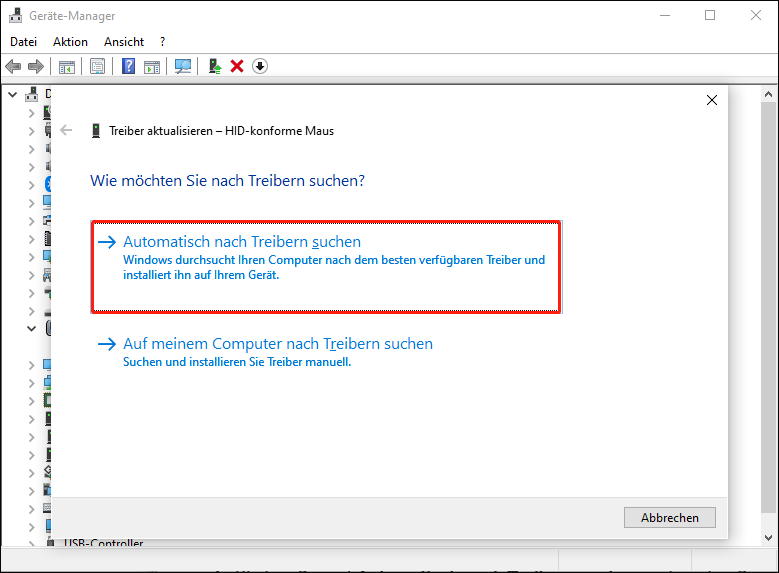
4. Löschen Sie den Cache und die Cookies Ihres Browsers
Zu viel angesammelter Cache und Cookies in Ihrem Browser können ebenfalls die Funktionalität des Mittelklickens auf YouTube beeinträchtigen. Sie können also versuchen, sie zu löschen, um zu sehen, ob es funktioniert. Ich nehme Chrome als Beispiel, um Ihnen zu zeigen, wie Sie dies tun:
- Starten Sie Chrome, klicken Sie auf das Dreipunkt-Symbol in der oberen rechten Ecke und wählen Sie Browserdaten löschen.
- Aktivieren Sie die Kontrollkästchen neben Cookies und andere Websitedaten und Bilder und Dateien im Cache.
- Wählen Sie den Zeitraum Gesamte Zeit aus und klicken Sie auf Daten löschen.
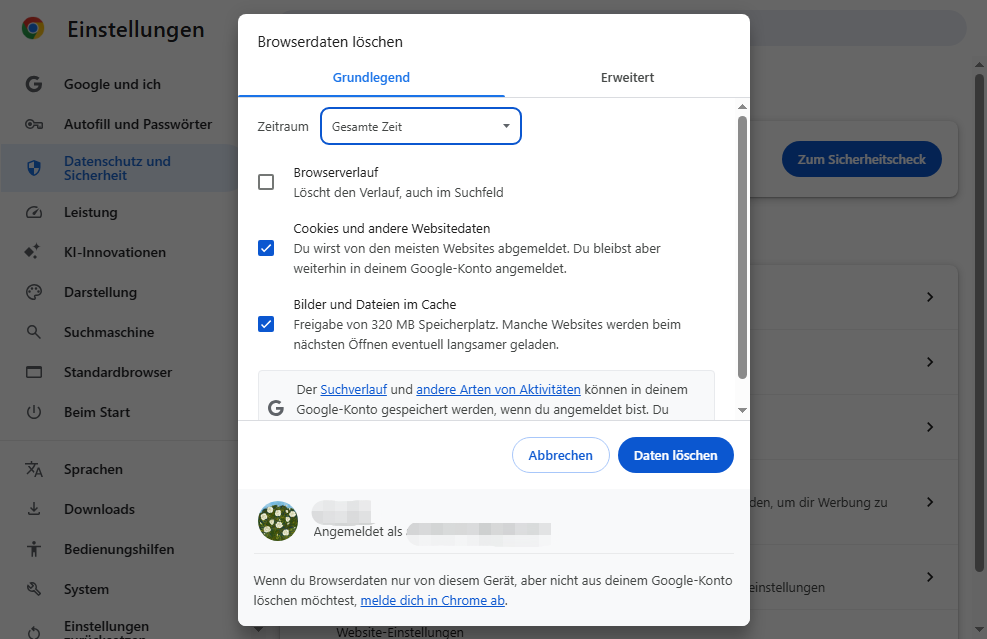
5. Führen Sie die Problembehandlung für die Maushardware aus
Wenn das Problem weiterhin besteht, können Sie die integrierte Hardware-Problembehandlung ausführen lassen, um Probleme mit Ihrer Maus zu scannen, zu erkennen und zu beheben. So geht’s:
- Gehen Sie zur Systemsteuerung auf Ihrem Windows-Rechner.
- Klicken Sie auf Hardware und Sound > Geräte und Drucker.
- Klicken Sie mit der rechten Maustaste auf Ihre Maus und wählen Sie Problembehandlung.

6. Deaktivieren Sie Browser-Erweiterungen vorübergehend
Manchmal können bestimmte Browser-Erweiterungen verhindern, dass die mittlere Maustaste das YouTube-Video in einem neuen Tab öffnet. Wenn dies der Fall ist, sollten Sie einige Ihrer Erweiterungen in Ihrem Browser vorübergehend deaktivieren, um zu überprüfen, ob das Problem weiterhin besteht.
MiniTool Video ConverterKlicken zum Download100%Sauber & Sicher
Fazit
Wenn Sie YouTube-Videos nicht mit der mittleren Maustaste anklicken können, versuchen Sie die in diesem Beitrag genannten Fehlerbehebungsmethoden, um das Problem einfach zu beheben. Alternativ können Sie sich an den YouTube-Support wenden, wenn keine dieser Lösungen funktioniert.


